فارغ از اینکه یک سیستم ویندوزی یا یک دستگاه مجهز به لینوکس داشته باشید، استیم به راحتی میتواند با مجموعه عظیمی از بازیهای موجود برای خرید و بازی، بهترین تجربه را برای گیمرها به ارمغان آورد. با توجه به اینکه بسیاری افراد از استیم و بازیهای آن استفاده می کنند چگونه میتوان بازی های بزرگ را در درایوهای ذخیرهسازی خود مدیریت کرد؟ آیا راهی برای انتقال بازی های استیم به درایوی دیگر (یا کامپیوتری دیگر) وجود دارد؟ در این مقاله، به معرفی روشهایی خواهیم پرداخت تا بتوانید بازیها را از پوشه اصلی استیم به درایوی دیگر انتقال داده یا آن را به طور کامل به یک کامپیوتر جدید منتقل کنید. با دیجی رو همراه باشید.
دو روش آسان برای انتقال بازی های استیم بدون دانلود مجدد
اگر میخواهید بازیها را به یک درایو ذخیره سازی دیگر منتقل کنید (یا احتمالاً فایلها را با کامپیوتر دیگری به اشتراک بگذارید) به دانلود مجدد بازیها نیازی ندارید.
1. انتقال بازیها به درایوی دیگر
اگر میخواهید مکان ذخیره سازی بازیها را تغییر دهید انجام این کار بسیار آسان است. برای انتقال سریع بازیها مراحل زیر را دنبال کنید:
- استیم را در سیستم خود باز کنید و سپس روی بازی مورد نظری که میخواهید انتقال دهید راست کلیک کنید.
- حال مطابق تصویر زیر روی Properties کلیک کنید.
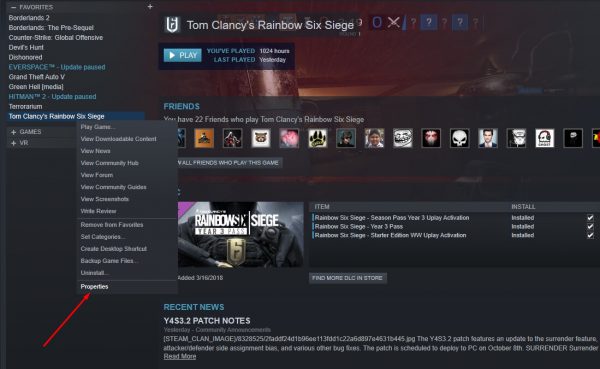
- در قسمت Properties، به بخش “LOCAL” بروید و روی ” MOVE INSTALL FOLDER” کلیک کنید.
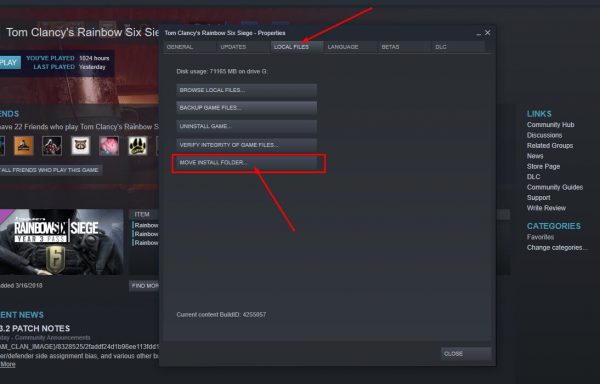
- در آخر، فقط باید مسیر درایو ذخیرهسازی خود را انتخاب کرده و “MOVE” را بزنید تا انتقال شروع شود.

همانطور که اشاره کردیم انتقال بازی های استیم از یک درایو ذخیره سازی به درایو یا دستگاهی دیگر بسیار راحت است. با این حال، وقتی میخواهید چندین بازی را به طور همزمان منتقل کنید (یا اگر قصد دارید بازیها را با استفاده از یک هارد اکسترنال به دوست خود بدهید) روش اول چندان ایده آل نخواهد بود. برای چنین مواردی از روش دوم باید کمک گرفت.
2. انتقال چند بازی به درایوی دیگر در ویندوز 10
برای انتقال فایلها به تهیه نسخه بکاپ از بازیها نیاز ندارید. با این کار، وقت زیادی تلف خواهید کرد. بنابراین، ما یک راه حل سریعتر را به شما پیشنهاد میکنیم. برای انتقال سریع بازی های استیم مراحل زیر را دنبال کنید:
- فایل اکسپلورر را باز کرده و فولدر استیم را پیدا کنید. به طور پیشفرض، این فولدار باید در پوشه (Program Files (x86 در درایو نصب ویندوز قرار گرفته باشد. اما اگر مسیر نصب سفارشی را برای کتابخانه استیم خود تنظیم کرده باشید ممکن است این فولدر در جای دیگری قرار گرفته باشد.
نکته: در صورت عدم اطلاع از جای کتابخانه استیم از منو (Steam->Settings) به تنظیمات استیم بروید و سپس مطابق دستورالعمل تصویر زیر مسیر کتابخانه را از گزینه دانلودها پیدا کنید.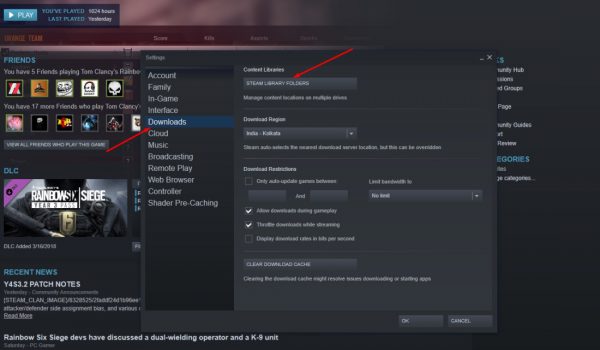
- بعد از اینکه وارد Steam Library folder شدید به فولدر steamapps بروید و همانطور که در تصویر زیر مشاهده میکنید وارد فولدر common شوید.
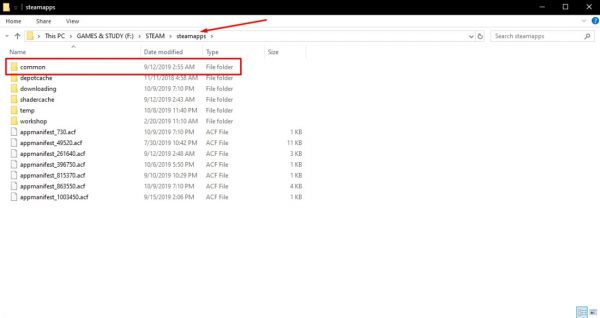
- در این قسمت، تمام بازی ها را پیدا خواهید کرد. بازی هایی که میخواهید انتقال دهید را کپی و پیست کنید.
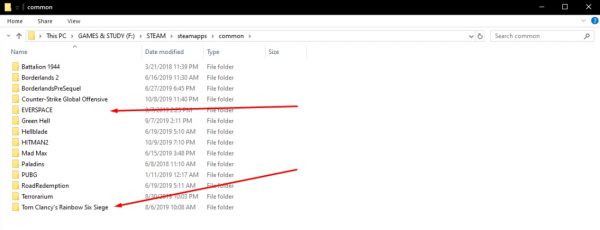
- پس از اتمام انتقال فایلهای بازی مورد نیاز ، دوباره به فولدر steamapps بروید. شما باید یک دسته از فایلهای .acf را مشاهده میکنید.
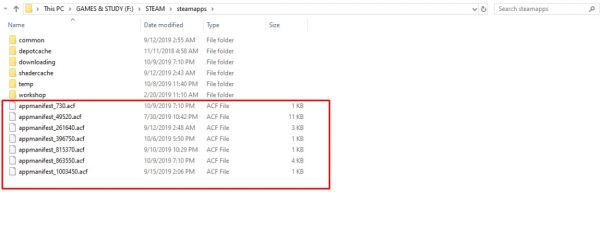
- بسته به نوع بازیای که میخواهید انتقال دهید کافی است App ID بازی را درinfo جستجو کنید (مطابق شکل زیر) و فایل را با ID یا شناسهای کپی کنید که با بازی موجود در محل ذخیرهسازی جدید Steam Library شما مطابقت دارد.
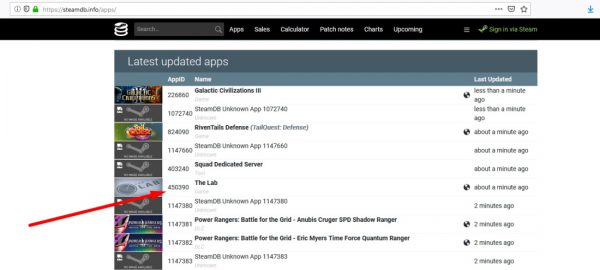
برای انتقال بازی های استیم به استفاده از چیز دیگر نیاز ندارید. مگر اینکه بخواهید از بازیهای خود نسخه بکاپ تهیه کنید اما لزوماً برای انجام این کار به تهیه نسخه بکاپ نیاز ندارید. این دو روش برای انتقال بازی های استیم به یک درایو ذخیره سازی یا کامپیوتر جدید راحت و سریع هستند. شما چه روشهای بهتری برای انتقال بازی های استیم سراغ دارید؟










